У вас есть банковская выписка в формате PDF, которую вы хотите конвертировать в CSV/Excel? Тогда вы пришли в нужное место. В этой статье мы расскажем вам о различных способах сделать это. Конвертирование банковской выписки PDF в Excel — непростая задача. Вы не можете просто скопировать и вставить документ. Ожидается, что это будет сложно, поскольку банковские выписки защищены от несанкционированного доступа. Их трудно конвертировать, так как имена файлов обычно представляют собой строку чисел.
При конвертировании банковских выписок PDF в Excel с уже распечатанными выписками становится все сложнее, но программное обеспечение для оптического распознавания символов может помочь в процессе конвертирования и конвертировать его. в редактируемые форматы. На этой странице вы найдете 3 способа конвертировать банковскую выписку из PDF в Excel онлайн и офлайн.
Часть 1. Конвертирование банковской выписки из PDF в формат Excel
Вы можете конвертировать банковскую выписку в формате PDF в Excel с помощью Wondershare PDFelement - Редактор PDF-файлов.
Это один из самых простых редакторов PDF, которые вы можете использовать. Благодаря этому вы сможете безопасно конвертировать банковскую выписку в Excel (XLS/XLSX) в автономном режиме. Этот PDF-редактор также может объединять PDF-файлы в один лист Excel или конвертировывать отсканированные банковские выписки в редактируемые файлы Excel с помощью OCR. Это комплексное решение всех проблем с PDF.
Чтобы конвертировать банковскую выписку в формате PDF в формат Excel, выполните следующие действия.
Шаг 1 Загрузить PDF-конвертер банковских выписок
Нажмите кнопку ниже, чтобы установить PDFelement на свой компьютер. Запустите программу и нажмите "Открыть файлы".

![]() Работает на основе ИИ
Работает на основе ИИ

Шаг 2 Конвертирование выписки из PDF-файла в Excel
Откройте файл, который вы хотите конвертировать с помощью PDFelement, и перейдите на вкладку "Конвертировать". Перед конвертированием просто нажмите "Настройки"; кнопку, чтобы выбрать вариант объединения всех страниц в один лист Excel.
Нажмите Конвертировать > в Excel, и банковская выписка будет конвертирована в файл Excel. По умолчанию он будет сохранен в формате .xlsx.
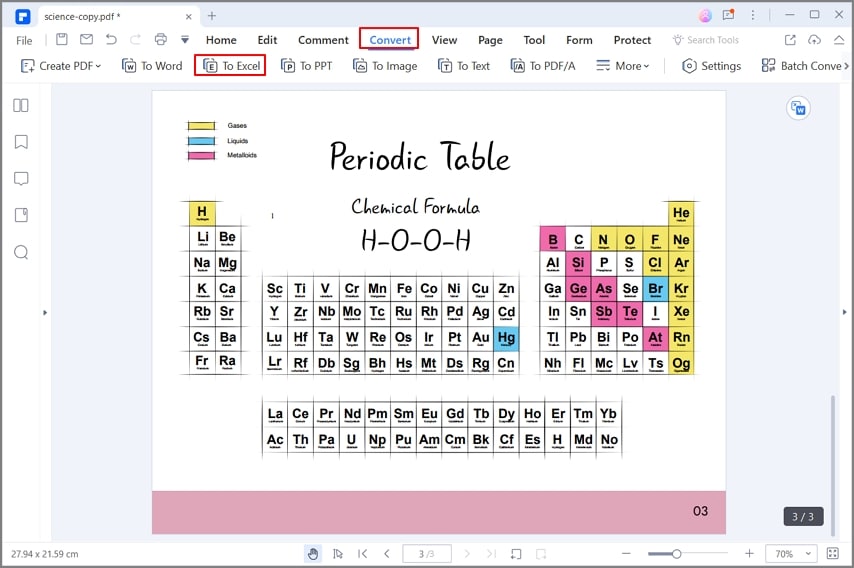
Если вы импортировали в программу отсканированную банковскую выписку в формате PDF, PDFelement активирует OCR и превратит банковскую выписку в редактируемый файл Excel.
В программу включены функции создания, редактирования, аннотирования, конвертирования и т. д. Это один из самых эффективных конвертеров PDF в Excel. Благодаря этому вы даже сможете конвертировать защищенный паролем PDF в Excel.

![]() Работает на основе ИИ
Работает на основе ИИ
Часть 2. Конвертирование банковской выписки из PDF в CSV
Вы можете легко конвертировать банковские выписки из PDF в CSV с помощью конвертера банковских выписок. Это безопасно и соответствует строгим стандартам при работе с файлами. Конвертер банковских выписок предложил свои услуги нескольким уважаемым бухгалтерским, финансовым и юридическим фирмам.
Чтобы конвертировать банковскую выписку в формате PDF в CSV, выполните следующие действия.
Шаг 1 Перейдите на главную страницу конвертера банковских выписок.
Шаг 2 На главной странице вы найдете параметр "Нажмите здесь, чтобы конвертировать PDF-файл".
Шаг 3 Выберите выписку по счету в формате PDF, которую вы хотите конвертировать, чтобы открыть ее.
Шаг 4 Затем конвертер автоматически преобразует файл в формат CSV.
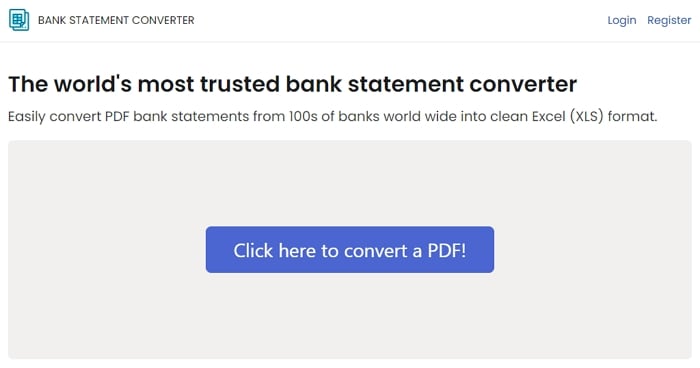
Часть 3. Конвертирование выписки из PDF-файла в Excel онлайн бесплатно
Если вы хотите конвертировать файл PDF в файл Excel, вы можете использовать HiPDF. При этом вы можете конвертировать файл бесплатно. Это один из самых безопасных конвертеров, которые вы можете использовать для защиты ваших файлов. Он автоматически удаляет документы после процесса конвертирования. Конвертер не имеет никаких сложностей, так как инструмент не требует загрузки или регистрации. Сервер HiPDF предлагает первоклассное конвертирование. Этот инструмент является лучшим онлайн-решением, поскольку данные остаются в исходном формате, включая каждый лист, таблицу, столбец и строку.
Теперь давайте рассмотрим шаги, которые вам необходимо выполнить.
Шаг 1 Перетащите PDF-документ в конвертер HiPDF.
Шаг 2 OCR сразу же активируется при загрузке отсканированного документа.
Шаг 3 После завершения процесса вам просто нужно нажать кнопку "Конвертер".
Шаг 4 Когда обработка будет завершена, вам просто нужно загрузить файл Excel.
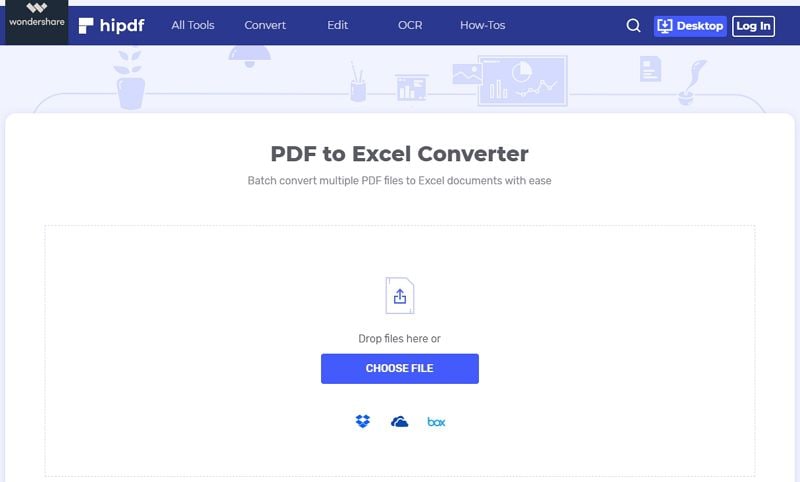
4. Могу ли я загрузить банковские выписки в Excel?
Да, вы можете загружать банковские выписки в Excel. Некоторые банки предоставляют прямую поддержку формата файлов XLSX, а другие предоставляют формат файлов CSV, который можно напрямую открыть в Excel. А вот общий формат выгрузки банковских выписок в Excel.
Шаг 1 Войдите в свой банковский счет с веб-сайта в Интернете.
Шаг 2 При открытии выписки по счету вы найдете кнопку загрузки. Это будет файл CSV, который вы можете легко открыть в Excel. Каждое учреждение предлагает различные форматы файлов, которые доступны для загрузки.
Заключение
Конвертирование банковской выписки PDF в CSV или Excel может быть немного сложным, когда вам приходится иметь дело с большим набором данных. Как уже упоминалось, простое копирование-вставка не сработает, так как весь процесс форматирования пойдет наперекосяк. Более того, когда вы ежемесячно обрабатываете несколько выписок по кредитным картам или банковских выписок, извлечение данных вручную может быть немного утомительным и приводить к множеству ошибок. С помощью описанных выше способов вы сможете без проблем конвертировать PDF в Excel или CSV. Они делают процесс более эффективным.
Вы должны конвертировать выписку по счету в формате PDF в формат Excel для оцифровки. Это важно для избыточности документов. Например, если ваш офис загорелся и файлы сгорели дотла. Если вы оцифруете их, вам не придется беспокоиться об этом. Благодаря этому ваш традиционный бумажный документ станет машиночитаемым.
Все банковские операции осуществляются онлайн. Таким образом, вам не нужно идти в банк, чтобы внести чек, поскольку вы можете просто отсканировать его в приложении банка.
Банковские выписки защищены от несанкционированного доступа. Их трудно организовать или идентифицировать, поскольку имена файлов представляют собой строку случайных чисел. Банковские выписки должны быть отсканированы, и когда они будут отсканированы, вам придется их систематизировать. По этой причине вы должны конвертировать их в файл Excel. Конвертировав их в файл Excel, вы можете сохранить их в своей системе или распечатать, когда захотите.

![]() Работает на основе ИИ
Работает на основе ИИ


